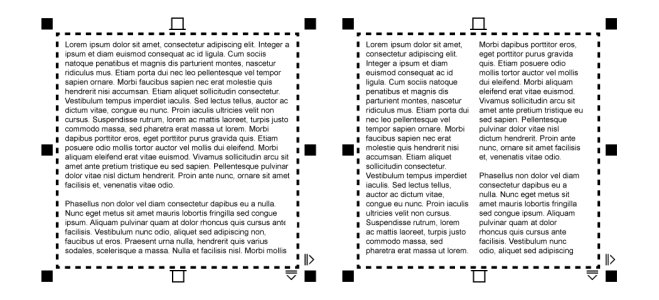
| • | Pour ajouter des colonnes à un encadré de texte |
| • | Pour redimensionner les colonnes d’un encadré de texte |
| • | Pour modifier l’enchaînement d’un texte bidirectionnel dans des colonnes |
Le texte de l’encadré (gauche) a été présenté dans deux colonnes (droite).
| Pour ajouter des colonnes à un encadré de texte |
|
| 1 . | Sélectionnez un encadré de texte courant. |
| 2 . | Cliquez sur Fenêtre |
| 3 . | Dans le menu fixe Gestionnaire de propriétés, cliquez sur le bouton Encadré |
| 4 . | Entrez une valeur dans la zone Nombre de colonnes. |
| Pour redimensionner les colonnes d’un encadré de texte |
|
| 1 . | Cliquez sur l’outil Texte |
| 2 . | Procédez à l’une des opérations du tableau suivant. |
|
Cliquez sur l’outil Texte
|
|
|
Dans le menu fixe Gestionnaire de propriétés, cliquez sur le bouton Encadré
|
|
|
Dans le menu fixe Gestionnaire de propriétés, cliquez sur le bouton Encadré
|
| Pour modifier l’enchaînement d’un texte bidirectionnel dans des colonnes |
|
| 1 . | Sélectionnez un encadré de texte courant. |
| 2 . | Cliquez sur Fenêtre |
| 3 . | Dans le menu fixe Gestionnaire de propriétés, cliquez sur le bouton Encadré |
| 4 . | Cochez la case Colonnes de droite à gauche. |
L’option Colonnes de droite à gauche n’est disponible que pour les langues bidirectionnelles, telles que l’hébreu et l’arabe. Le clavier approprié doit également être installé.
Copyright 2018 Corel Corporation. Tous droits réservés.